이 단원에서는 인쇄 작업 화면의 기능에 대해 설명합니다.
옵션 하드 디스크가 설치된 경우, 전원을 켜면 다음 초기 화면이 나타납니다.
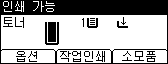
초기 화면에서 [작업인쇄]를 누르면 인쇄 작업 유형을 선택하라는 화면이 나타납니다.
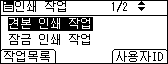
유형을 선택한 후 다음을 눌러 목록에서 인쇄 파일을 선택할 수 있습니다.
[작업목록]
작업 목록 화면이 표시됩니다.
[사용자ID]
사용자 ID 화면이 표시됩니다.
작업 목록 화면
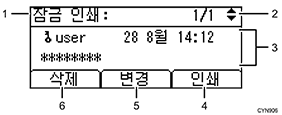
인쇄 작업 유형
선택한 인쇄 작업의 유형이 표시됩니다.
페이지 번호
현재 페이지 번호가 표시됩니다. 다음 페이지나 이전 페이지를 표시하려면 [
 ] 또는 [
] 또는 [ ] 키를 누릅니다.
] 키를 누릅니다.사용자 ID, 날짜/시간, 파일 이름 표시
사용자 ID는 프린터 드라이버에서 설정된 사용자의 ID를 나타냅니다.
날짜와 시간은 프린터에 인쇄 작업이 저장된 시간을 나타냅니다.
파일 이름은 파일의 이름을 나타냅니다. 단, 잠금 인쇄 파일의 경우 파일 이름 대신 "****"가 표시됩니다.
[인쇄]
선택한 파일이 인쇄됩니다.
[변경]
암호가 설정된 경우 파일 암호를 변경하거나 초기화할 수 있습니다. 잠금/저장 인쇄 작업의 암호를 변경하려면 [변경]을 누르고 현재 암호를 입력한 후 확인 화면에서 새 암호를 입력합니다. 저장 인쇄 작업의 암호를 지우려면 [변경]을 누르고 현재 암호를 입력한 후 새 암호 상자를 공란으로 두고 확인 화면에서 [OK] 키를 누릅니다.
현재 암호가 없는 저장 인쇄 파일에 암호를 설정할 수도 있습니다.
[삭제]
선택한 파일을 삭제합니다.
![]()
프린터에 저장 인쇄 파일이 저장된 경우에만 [변경]을 사용하여 암호를 변경하거나 초기화할 수 있습니다.
사용자 ID 화면
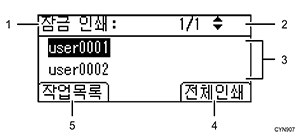
인쇄 작업 유형
선택한 인쇄 작업의 유형을 표시합니다.
페이지 번호
현재 페이지 번호가 표시됩니다. 다음 페이지나 이전 페이지를 표시하려면 [
 ] 또는 [
] 또는 [ ] 키를 누릅니다.
] 키를 누릅니다.사용자 ID
사용자 ID는 선택한 유형의 파일을 저장한 사용자의 ID를 나타냅니다.
프린터 드라이버에 설정된 사용자 ID가 표시됩니다.
[전체인쇄]
선택한 사용자 ID를 가진 사용자의 모든 저장 파일이 인쇄됩니다.
[작업목록]
화면이 [작업목록] 화면으로 전환됩니다.
선택한 사용자의 인쇄 작업만 표시됩니다.
![]()
저장 파일의 목록이 표시되어 있는 상태에서 새 파일을 저장한 경우 화면이 업데이트되지 않습니다. 화면을 업데이트하려면 [Menu] 또는 [Escape] 키를 눌러 초기 화면으로 돌아간 후 [작업인쇄]를 다시 누릅니다.
프린터에 저장된 인쇄 작업이 많은 경우 사용하는 기능에 따라 처리 속도가 일시적으로 느려질 수 있습니다.
